文章详情页
用SolidWorks画一个夹子,用投影曲线来创建。
浏览:81日期:2023-12-02 13:52:39
下面给大家介绍的是用SolidWorks画一个夹子,用投影曲线来创建。具体操作步骤如下:
效果图:

1.在【上视基准面】画草图如下,长度:10的直线是一段水平线。
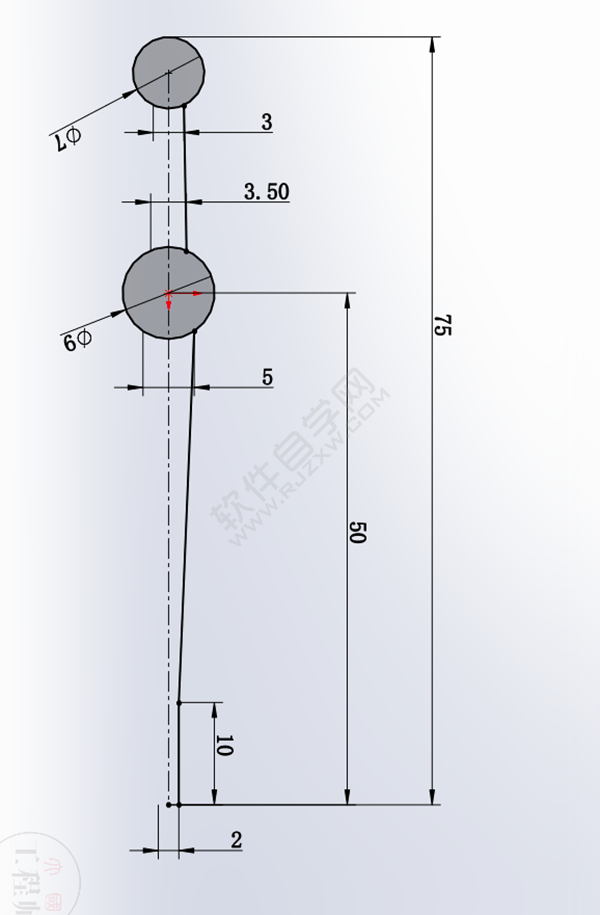
2.镜像直线,剪裁圆。
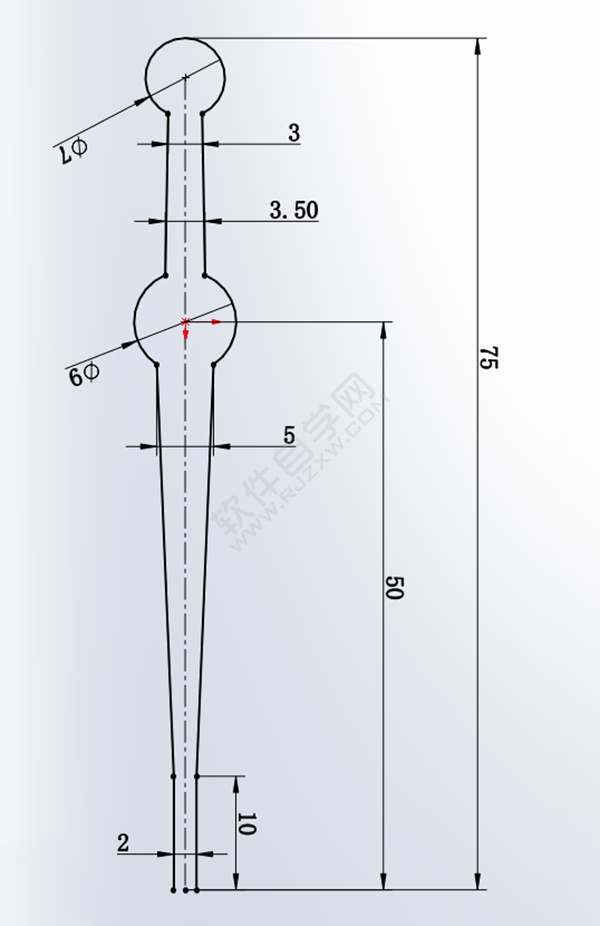
3.添加圆角,半径:5 。(右侧红圈里也有两个圆角)
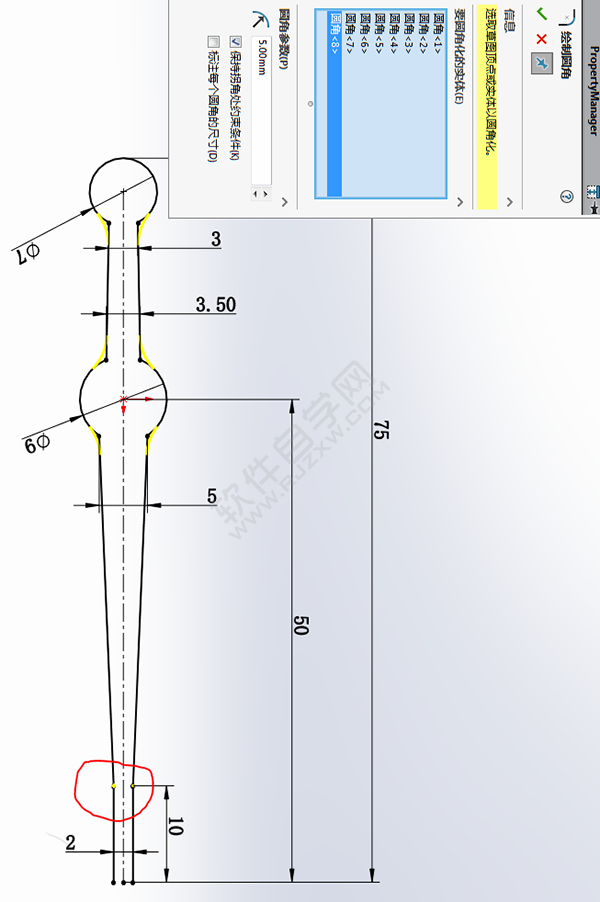
4.注意这个圆弧(构造线)和中心线,中心线后面还要用到 。
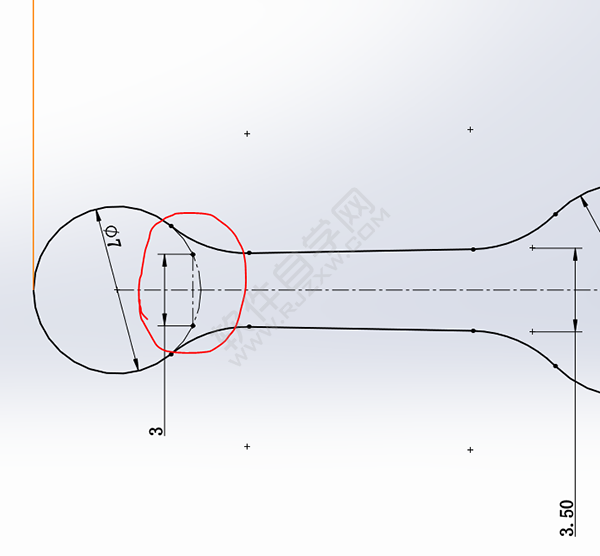
5.在【前视基准面】画草图 。(3.85是从动尺寸,不用标注)
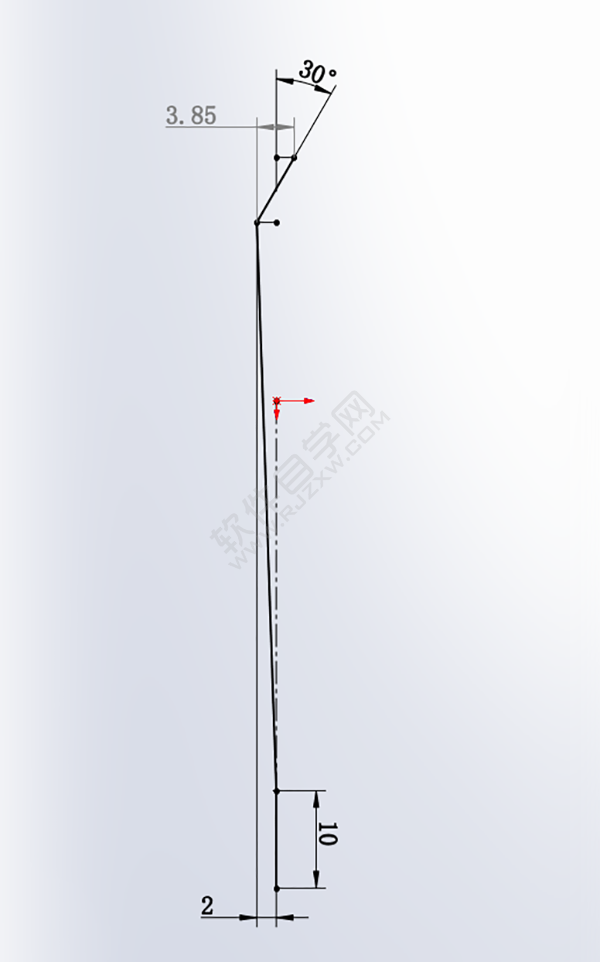
6.画两根竖直中心线,端点 与 粉色圆弧、中心线穿透几何关系 。
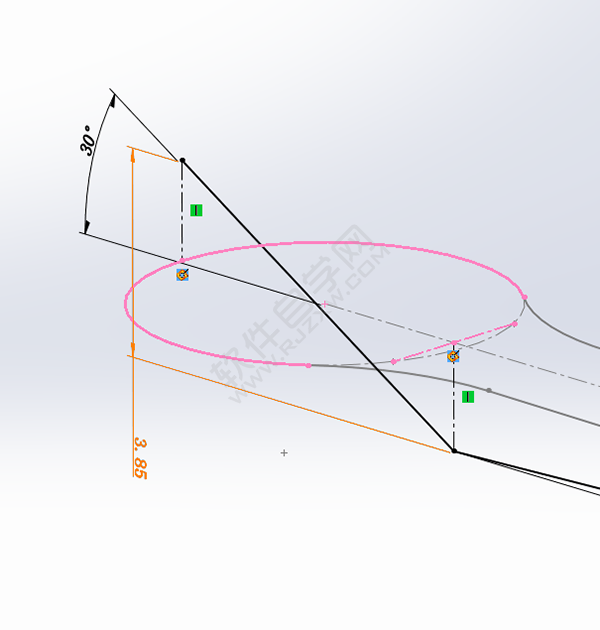
7.添加两个圆角,半径:5 。
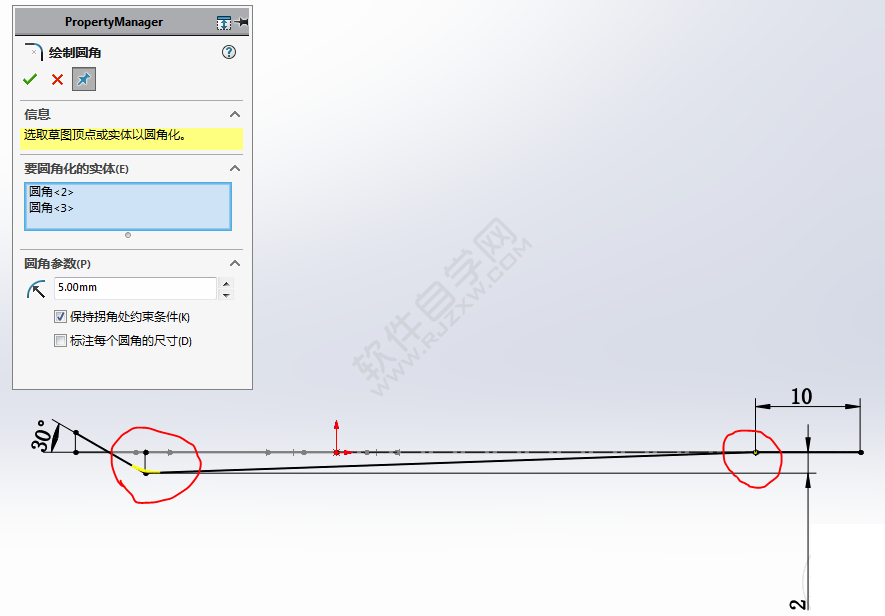
8.【投影曲线】草图上草图 。
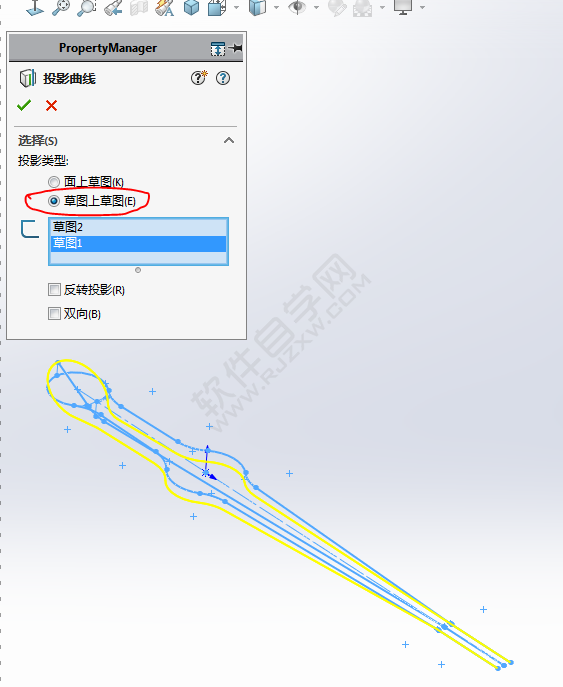
9、这样投影曲线就得到了。
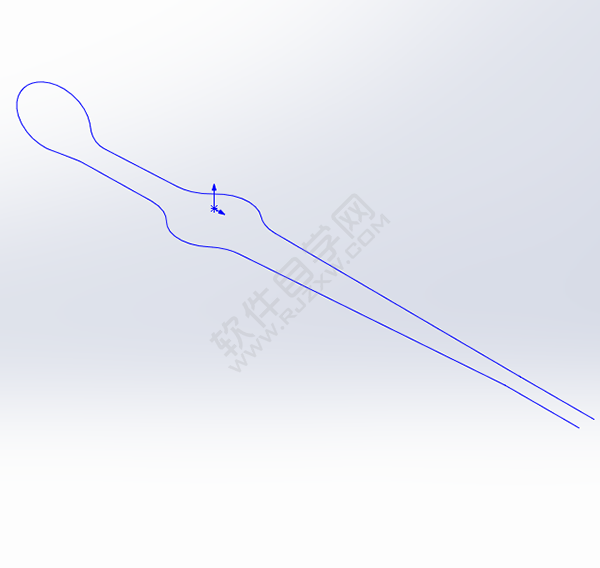
10.【扫描】圆形轮廓,直径:1.95 。
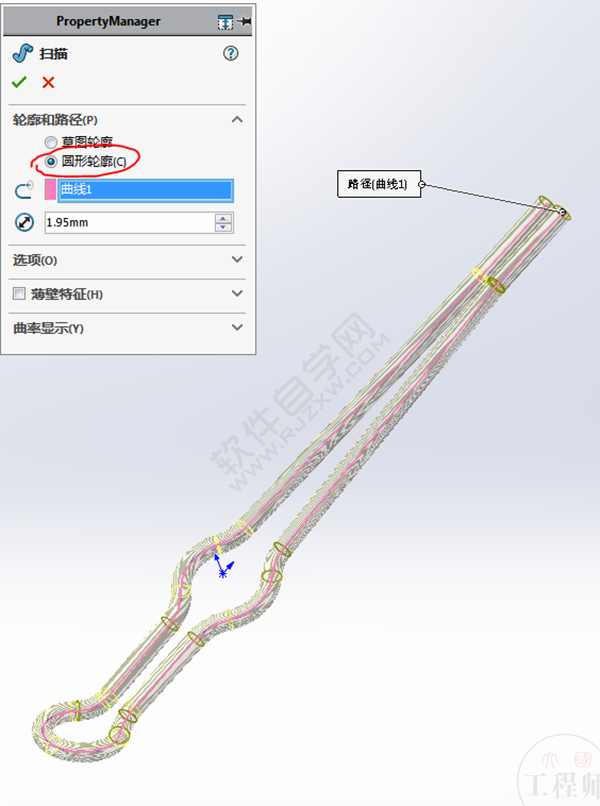
12.完成。
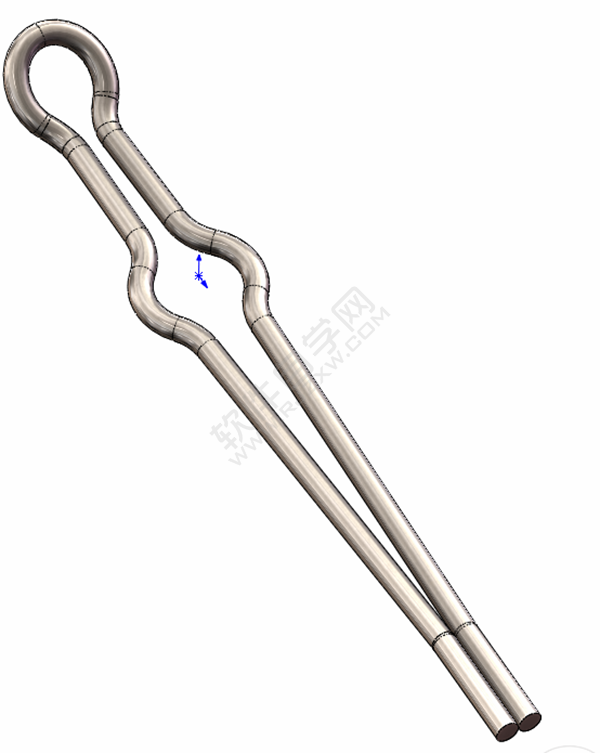
相关文章:
排行榜

 网公网安备
网公网安备